無料のサンプラーと無料の音源を見つけたので、これらを使ってオリジナルドラムキットを作っていきます!
無料のサンプラー
まずは無料のサンプラー。
Speedrum Liteというのが無料で使えます。有料版と比べるとだいぶシンプルですが、それでもいろいろできて使い勝手がいいです。
はじめて使うサンプラーとしては十分でしょう。
無料のサンプル音源
サンプラーなので、元となる音源が必要です。
持ってない人はここからもらってきましょう!EDM系のサンプルが多く、これらを組み合わせるだけでもすぐに曲を作れちゃいます。
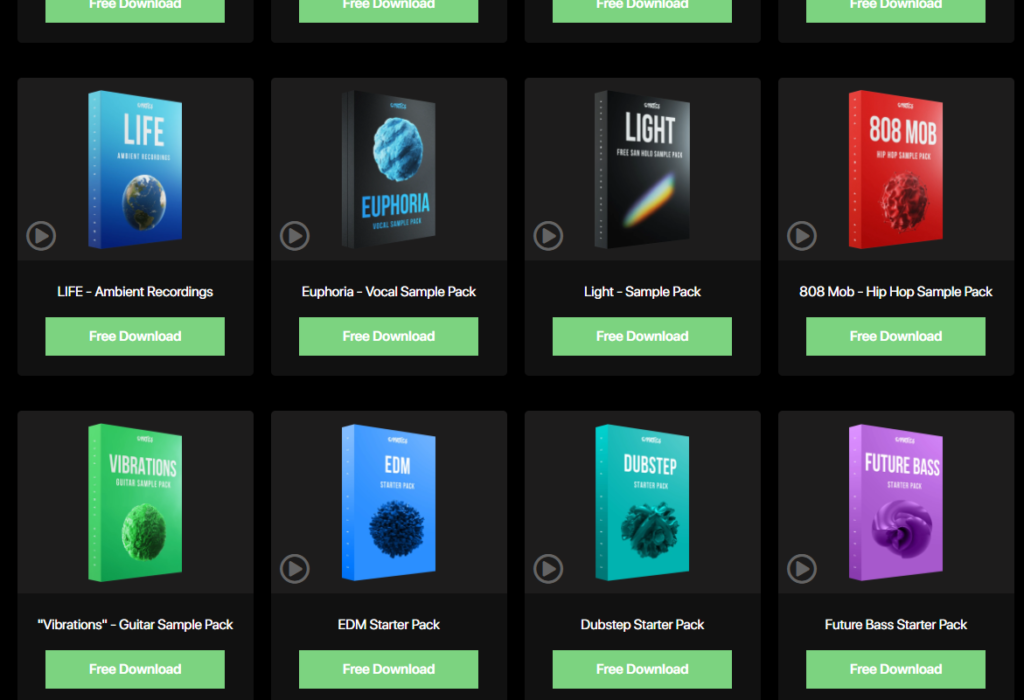
僕はとりあえずDubstepとFuture Bassの音源ダウンロードしました。
無料のサンプラーSPEEDRUMの使いかた
それでは実際に SPEEDRUM でドラムキットを作っていきましょう!
- 音源の読み込み
- 各音源の調整
- ドラムキットの保存
音源の読み込み各
まずはサンプル音を読み込みます。
右上の”Browser”というところをクリックすると、フォルダの選択画面になるので、サンプルを保存してあるフォルダを選択しましょう。ちなみに半角英数字じゃないと文字化けしてるので要注意です。
サンプルファイルが表示されたら、それを右側のボタンにそれぞれドラッグ&ドロップで読み込むことができます。
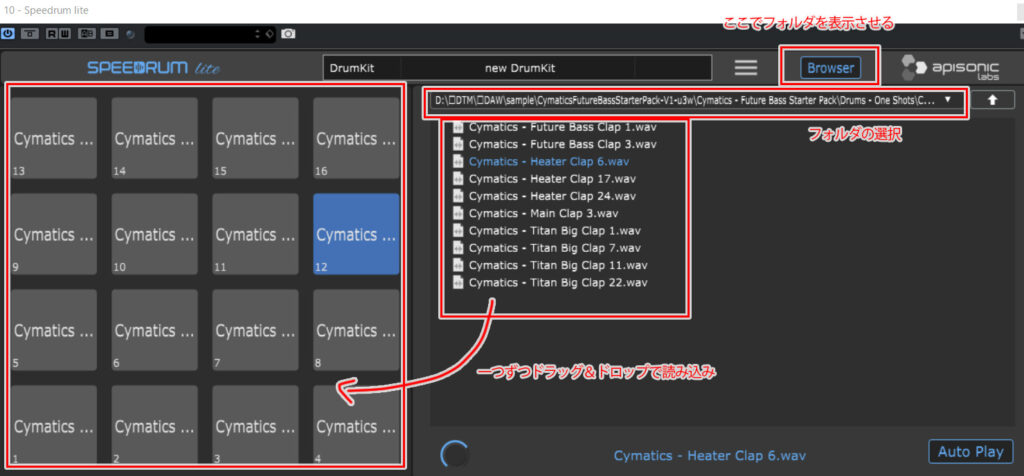
読み込んだ音は、他のドラムサンプラーと同じように、1~16までのボタンがキーボードのC1~D#2(真ん中のドをC3とする)に振り当てられています。
音源の調整
読み込んだサンプル音の調整を行います。
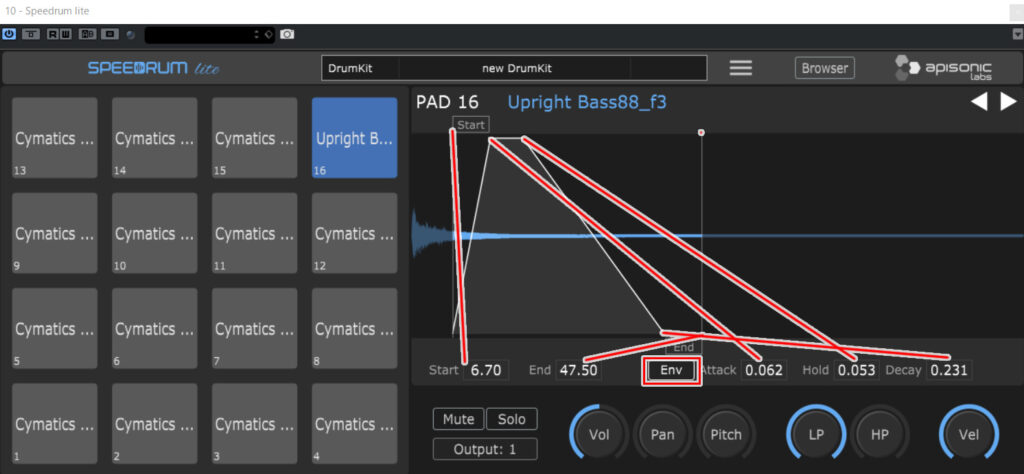
まずはエンベロープの調整です。”Env”というボタンを押すことで各数値を調整できます。各数値にマウスを持って行って、上下させましょう。
- Start・・・どこから使うか
- End・・・どこまで使うか
- Attack・・・最大ボリュームまでの時間
- Hold・・・その音を推している間鳴らす時間
- Decay・・・その音を鳴らし終わってからの余韻の時間
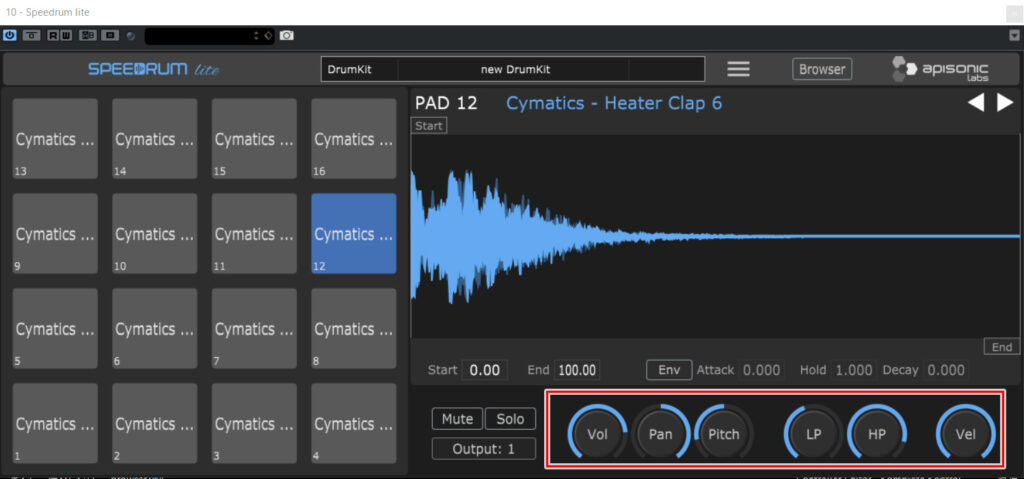
次はつまみの調整です。
- Vol・・・ボリューム
- Pan・・・パン
- Pitch・・・ピッチ
- LP・・・ローパスフィルター
- HP・・・ハイパスフィルター
- Vel・・・ベロシティー。ここを上げるとちょっと柔らかい感じになります
こんな感じです。
読み込んだサンプル音源を曲によって好みのニュアンスに調整しましょう!
ドラムキットの保存
作ったドラムセットは保存しましょう!
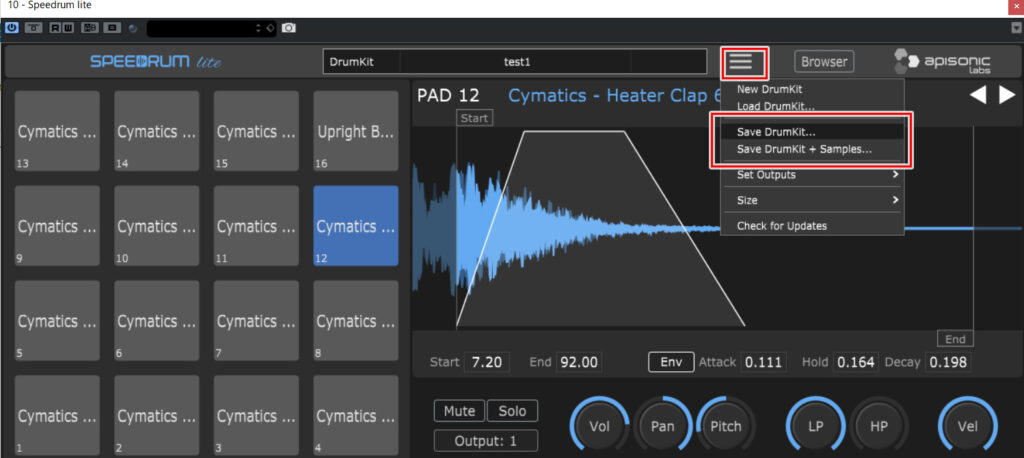
右上の三本線のところをクリックすることでメニュー画面が開きます。
その中の”Save Drumkit”で作ったドラムキットを調整値ごと保存できます。その下の”Save Drumkit+Samples”では、作った音をサンプルとしての出力もできるみたいです。
保存したセットは、”Load Drumkit”でいつでも呼び出せます!
それでは楽しいDTMライフを!







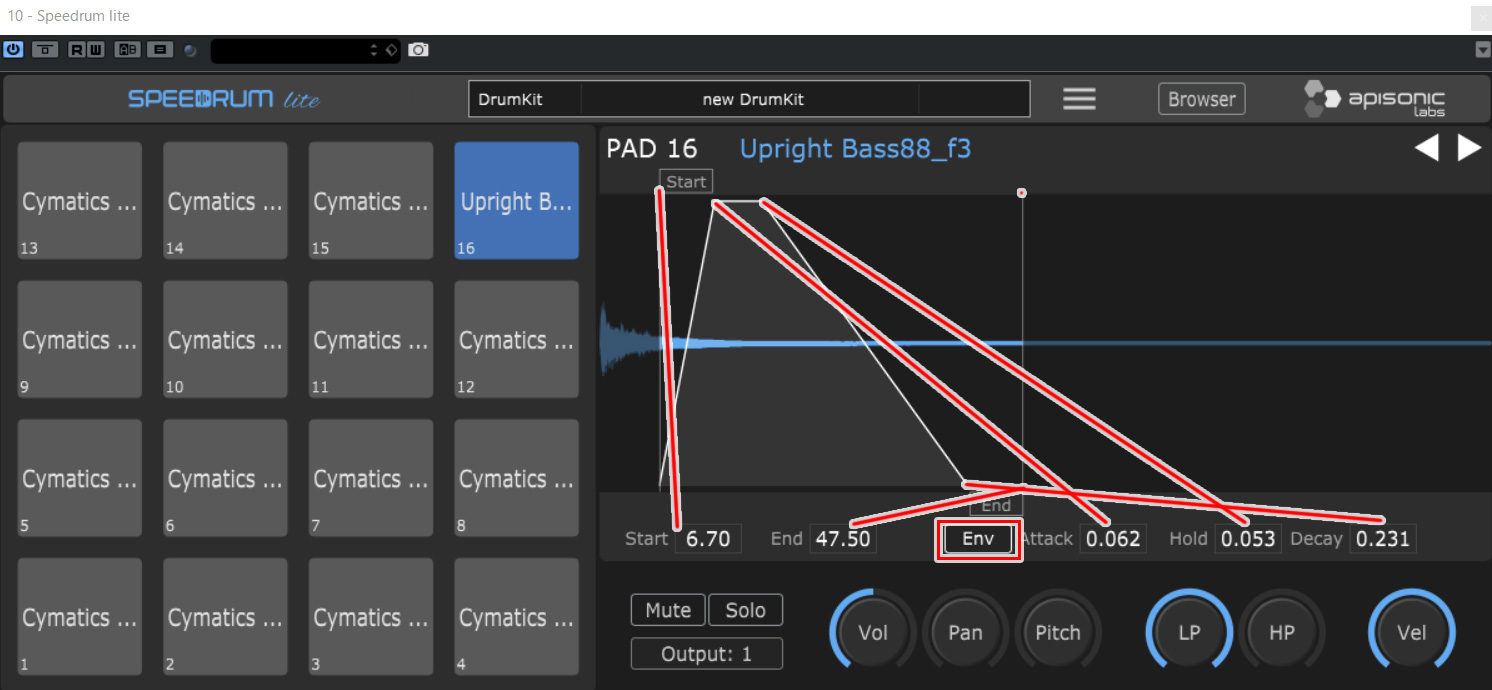
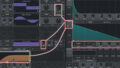

コメント